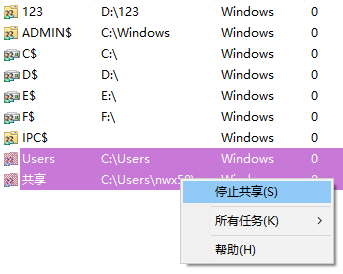我们在使用电脑的时候,为了方便用户方便访问文件,不用更新了什么就需要把文件发送给对方,使用共享文件夹就可以很好解决问题。但是大部分的用户都不知道Win10如何查看电脑中的所有共享文件夹,从而不知道该如何管理共享文件夹。其实查看方法并不难,具体Win10查看电脑所有共享文件夹的方法见下面介绍。
Win10查看电脑所有共享文件夹的方法
1、打开资源管理器,在“此电脑”上单击右键,选择“管理”。
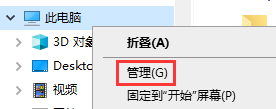
2、点击左侧的窗格中的“共享文件夹”。
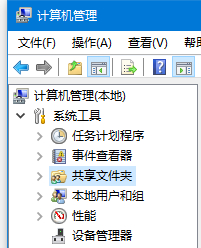
3、在右侧打开“共享”文件夹。

4、这里就可以看到所有的共享文件夹了,其中包括一些平常看不到的默认共享,一般用于远程管理。
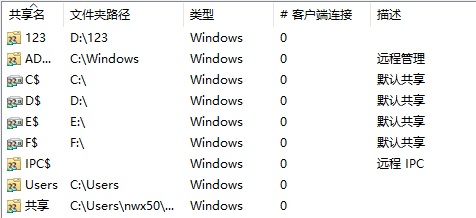
5、我们可以在这里统一管理共享文件夹,将多个共享文件夹停止共享也非常方便。